Последнее изменение:
В данной статье мы опишем совершенно бесплатный способ игры в Sid Meier’s Civilization 5 по сети. Вы можете сыграть как со своими знакомыми, так и найти других, незнакомых соперников в интернете.
Как играть в Sid Meier’s Civilization 5 по локальной сети через Steam?
Скачать Civilization 5 версия 1.0.3.279 (4.5 Gb)
Установить игру.
В папке с установленной игрой присутствует папка “MP-Fix”, всё содержимое оттуда переместить в корневую папку.
Либо же вы можете скачать отдельно фикс, если у вас уже установлена игра и переместить файлы в корневую папку.
Скачать MP-FIX (8 Mb)
Зайти в Steam (желательно не с основного аккаунта, чтобы его не забанили).
Найти напарников можно в группе Discord:
|| Ссылка на Discord: https://discord.gg/kwdaFvr (требуются админы для Discord)
Чтобы поиграть, необходимо запустить игру.
Зайти в меню «Сетевая игра — Стандартная — Интернет» и нажать кнопку «Создание игры».
Подождать, пока партнёр присоединится к нашей игре, либо пригласить его через Steam-оверлей.
Как играть в Sid Meier’s Civilization 5 по локальной сети через Radmin VPN?
Для начала скачайте саму игру. Версия должна быть такой же, как и у вашего партнёра, желательно последняя
Sid Meier’s Civilization 5 +Brave New World +14 DLC v1.0.3.18 скачать (торрент, рус версия)
Если у вас установлена другая версия, то можете обновить при помощи универсального патча.
Универсальный патч скачать (торрент)
Данный патч обновит любую версию до последней. Также если у вас проблемы с запуском игры, данный патч может исправить их тоже.
Далее вам понадобится программа Radmin VPN — один из эмуляторов локальной сети.
Как играть в Sid Meier’s Civilization 5 через Radmin VPN.
Radmin VPN можно скачать тут (19 Mb)
После этого один игрок создаёт сеть, а остальные подключаются к сети. Общаться можно через Discord.
Так же Вы можете использовать нашу общую сеть и Discord (там можно найти игроков для игры, которые так же вступили с этого сайта):
|| Имя сети в Radmin VPN: Civilization 5 MG
|| Пароль от сети: 123456
|| Ссылка на Discord: https://discord.gg/kwdaFvr (требуются админы для Discord)
Далее запускаем игру (можно с ярлыка на рабочем столе). В меню игры выбираем Сетевая игра -> Локальная сеть -> Видим список серверов, подключаемся, в который желаем
Для создания сервера выбираем Сетевая игра -> Локальная сеть -> Создание сервера.
После того как вы зашли в игре, ставим готовность и ждём запуска.
Если у вас вылетает игра, при открытии списка серверов в локальной сети и выдаёт ошибку Visual C++ run library, значит кто-то хостит игру с очень старой версией, нужно либо подождать пока он уйдёт, либо добавить его в чёрный список полностью заблокировав в Tunngle, чтобы его сервер вам не отображался
Видео сетевой игры Civilisation 5 / Инструкция

Even the ideal essay companies have recently gained sufficient popularity among students to possess earned the interest of several faculty and college campuses. People searching for a method to get paid a little extra money need to consider selling their own written essays to all these companies. If the course of action is easy, one may earn £ 200 per hour and on occasion even more depending on their own skill. There really are some ideas to keep in your mind when selling one essay to such companies. It is vital that you research and examine with the companies to be certain they’ll pay for the informative article they’ve been purchasing and never PAPERHELP merely pocketing the tuition fee.
Этот текст мне прислал один из подписчиков — Миша Авшенюк. Думаю, будет полезен начинающим сетевым игрокам, потому что отвечает на много вопросов о технических проблемах в пятой Циве. Естественно, любые дополнения только приветствуются! Актуально на 21 марта 2015 года.
Вход в лобби
- Ошибка при подключении к сетевой игре. Исправляется 3 способами, которые пробуются поочередно:
- Просто попытка перезахода (возможно даже 2-3 раза)
- Вход в лобби по приглашению
- Пересоздание игрового лобби
- Долго висит подключение игроков. Исправления такие же что и в п.1
Лобби
- Не показывает пинг с игроком / Самого игрока. Исправляется простым перезаходом в лобби (по правилам негласного этикета обычно перезаходит тот человек,
который зашел в лобби позже). - Игрок не видит нации (неизвестный лидер), установленной другим игроком, и не может нажать на кнопку готовности (зеленую галочку). Это означает, что у человека, который не может прожать готовность, нет DLC, в котором была добавлена данная держава.
Во время игры
- Рассинхронизация между игроками (у всех игроков, обычно в конце хода, таймер замирает на 0, после чего включается экран загрузки). Тут очень решает голосовая связь, т.к., если игрок свернет Цивилизацию (shift+tab или alt+tab) то очень велика вероятность, что цива зависнет черным экраном и ее придется перезапускать. Главное в этот момент выяснить, завис ли хост, или у него тоже пошла подзагрузка, если у хоста подзагрузка, то вы скорее всего загрузитесь. Зачастую хост зависает и приходится грузить сейв.
- Дополнение от Халецкого: желательно делать хостом того человека, у которого Цива не зависает при рассинхроне. От чего это зависит выяснить не удалось. Во всяком случае ни мощность компьютера ни скорость интернета на вероятность зависнуть у хоста не влияют. Проверяется только в полевых условиях.
- Бывает такое, что таймер просто зависает на 0, или другой секунде, но рассинхрон не начинается, есть вероятность, что это всего лишь небольшой баг, и всем нужно просто нажать принудительное завершение хода (Shift + Enter). Если после этого ход не пролагал, то, зачастую, либо отвалится один из игроков (это может проявится в 2х видах : Игрок не видит чат, а вы не видите то, что он пишет, либо он просто отваливается из игры. В любом случае ему следует попробовать перезайти), либо просто придется грузить сейв. В такие моменты ждать более 1-2 минут нет смысла.
При перезаходе игрока
- Перезайти двум и более игрокам удается очень редко, это нужно занать и понимать. Тут опять же решает голосовая связь, чтобы игрок мог сказать момент, когда нажимает на кнопку присоединиться или кликает на приглашение. Перед этим игроки, находящиеся в игре должны обнулить таймер (для этого надо либо рабочего поставить на автомат либо юнит на авторазведку) после чего уже работает в основном везение, и качество соединения между игроками.
- Если во время перезахода на таймере осталось 20 ± 3 секунды, а у подключающегося висит присоединение к серверу / подключение к игрокам, то он должен отменить вход (esc), а игроки вновь откатить таймер. Ну и попробовать всё заново. Иногда требуется несколько попыток, да.
Загрузка сейва
- После запуска игры у кого-то висит изображение завода, а картинка лидера долго не появляется. Ждем да 7-8 минут, если все так же висит начинаем заново.
- Дополнение от Халецкого: не думаю, что надо ждать ТАК долго. И трёх минут достаточно. Это означает, что кто-то с кем-то не синхронизируется. Обычно это происходит, если перед запуском сейва кто-то из игроков не видел пинги друг друга или пинги были очень большие.
- После загрузки и не ходит хост и один / несколько игроков. Игрок, с самой быстрой машиной и интернетом (НО НЕ ХОСТ!) должен перезайти, перед этим он должен походить, если может, т.к. иначе это сделает компьютер. Про перезаход игрока смотрите выше.
- Дополнение от Халецкого: компьютер не будет ходить за игрока, если начинать игру с настройкой Pitboss («Крупье»).
by Elena Constantinescu
Elena started writing professionally in 2010 and hasn’t stopped exploring the tech world since. With a firm grasp of software reviewing and content editing, she is always trying… read more
Updated on September 1, 2021
- Sid Meier’s Civilization V is an elaborate turn-based and real-time game, where you must lead your civilization to victory through economics, diplomacy, military, or other strategies.
- If you have Civ 5 multiplayer lag, you can quickly reduce high ping and get rid of all latency issues by connecting to an optimal VPN server. Discover the fastest VPNs for the job.
- Check out our Civilization 5 troubleshooting guide to fix all issues with this game.
- If you have ping and packet loss issues in other games, join our Gaming VPN Hub.
Part of the Civilization series, Sid Meier’s Civilization V (Civ 5) is a turn-based and real-time strategy game that you can play on Windows, Mac, and Linux. You can also find it on Steam. We think it’s one of the best games for low-spec laptops.
In the game, you start your civilization in prehistoric times and must guide it into the future. There are multiple ways in which you can win, including military, research, government, and expansion conquest.
Sid Meier’s Civilization V features solo and multiplayer modes, but it’s infinitely better with friends. You can either host a game server or join an online session while taking your ping time into account.
If you have Civ 5 multiplayer lag, you can use a VPN to reduce your ping and significantly improve the quality of your gameplay. It’s a simple solution to optimize your Internet traffic for gaming and to fix packet loss.
But this requires an excellent VPN service with a large network of high-speed servers and top-notch security features. We’re here to set you on the right path.
We tested the game using the following VPNs
What are the best VPNs to fix Civ 5 lag?
Private Internet Access
The easiest way to fix Civ 5 multiplayer lag is by resorting to Private Internet Access (PIA). It’s a powerful virtual private network created by Kape Technologies that supports numerous VPN servers, enhances your gaming experience, and solves Wi-Fi packet loss.
PIA gives you the possibility to forward ports, which is great for hosting game servers. It allows 10 simultaneous connections, has private DNS servers, and uses the OpenVPN and WireGuard protocols. Plus, you can take advantage of 24/7 live chat support.
How PIA can help you:
- +3,300 VPN servers in 47 countries
- Disable VPN encryption for extra speed
- Static and dynamic IP addresses
- Ideal for Civ 5 late-game lag
- 30-day money-back guarantee (no free trial)

Private Internet Access
If you’re looking for a quick Civ 5 late-game lag fix in multiplayer mode, use PIA to reduce your ping time.
CyberGhost VPN
If Civ 5 lags when you’re in the city menu, turn to CyberGhost VPN for assistance. It’s a reliable VPN solution owned by Kape Technologies, which can speed up your Internet connection, evade geoblocks, and refine your gaming experience.
CyberGhost VPN supports split tunneling mode, which is useful for creating whitelists and blacklists to better manage network resources. It has exclusive DNS servers, allows 7 simultaneous connections, and supports OpenVPN.
How CyberGhost VPN can help you:
- +6,400 VPN servers in 89 countries
- DNS leak protection
- Works with Windows, Mac, and Linux
- Quickly fixes Civ 5 lag when the map moves
- 45-day money-back guarantee (1-day free trial)
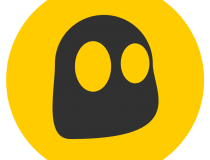
CyberGhost VPN
Use this fast and secure Civ 5 multiplayer VPN to tremendously enhance your gameplay.
NordVPN
If you’re wondering how to reduce Civ 5 multiplayer lag quickly and easily, you can’t go wrong with NordVPN. Owned by Tefincom & Co., this VPN service has an extensive network of servers optimized for gaming, streaming, and P2P. It’s great for eliminating jitter.
With the aid of NordVPN, you can fix network congestion and reduce ping in Civ 5. It supports OpenVPN, private DNS, up to 6 simultaneous connections, and obfuscation mode for bypassing VPN blocks.
How NordVPN can help you:
- +5,400 VPN servers in 59 countries
- Ad and malware blocker
- Kill switch to turn off the VPN connection
- An excellent choice if you want to play Civ 5 on VPN
- 30-day money-back guarantee (no free trial)
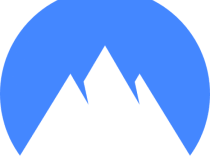
NordVPN
If you’re wondering how to make Civ 5 stop lagging, you can’t go wrong with this VPN service.
In conclusion, you can eliminate Civ 5 multiplayer lag by turning to a robust VPN solution that provides you with numerous servers all around the world to redirect your network traffic through VPN.
Having fast Internet connections and security features like anti-DDoS protection is critical. Although you can turn to Radmin VPN for Civ 5 since it’s free to use for hosting game servers, we suggest opting for the 3 VPN apps we mentioned above since they provide superior speed and safety features.
Your connection is not secure — websites you visit can find out your details:
- Your IP Address:
loading
Companies can sell this information, alongside your location and internet provider name, and profit from it by serving targeted ads or monitoring your data usage.
We recommend Private Internet Access, a VPN with a no-log policy, open source code, ad blocking and much more; now 79% off.
Newsletter
by Elena Constantinescu
Elena started writing professionally in 2010 and hasn’t stopped exploring the tech world since. With a firm grasp of software reviewing and content editing, she is always trying… read more
Updated on September 1, 2021
- Sid Meier’s Civilization V is an elaborate turn-based and real-time game, where you must lead your civilization to victory through economics, diplomacy, military, or other strategies.
- If you have Civ 5 multiplayer lag, you can quickly reduce high ping and get rid of all latency issues by connecting to an optimal VPN server. Discover the fastest VPNs for the job.
- Check out our Civilization 5 troubleshooting guide to fix all issues with this game.
- If you have ping and packet loss issues in other games, join our Gaming VPN Hub.
Part of the Civilization series, Sid Meier’s Civilization V (Civ 5) is a turn-based and real-time strategy game that you can play on Windows, Mac, and Linux. You can also find it on Steam. We think it’s one of the best games for low-spec laptops.
In the game, you start your civilization in prehistoric times and must guide it into the future. There are multiple ways in which you can win, including military, research, government, and expansion conquest.
Sid Meier’s Civilization V features solo and multiplayer modes, but it’s infinitely better with friends. You can either host a game server or join an online session while taking your ping time into account.
If you have Civ 5 multiplayer lag, you can use a VPN to reduce your ping and significantly improve the quality of your gameplay. It’s a simple solution to optimize your Internet traffic for gaming and to fix packet loss.
But this requires an excellent VPN service with a large network of high-speed servers and top-notch security features. We’re here to set you on the right path.
We tested the game using the following VPNs
What are the best VPNs to fix Civ 5 lag?
Private Internet Access
The easiest way to fix Civ 5 multiplayer lag is by resorting to Private Internet Access (PIA). It’s a powerful virtual private network created by Kape Technologies that supports numerous VPN servers, enhances your gaming experience, and solves Wi-Fi packet loss.
PIA gives you the possibility to forward ports, which is great for hosting game servers. It allows 10 simultaneous connections, has private DNS servers, and uses the OpenVPN and WireGuard protocols. Plus, you can take advantage of 24/7 live chat support.
How PIA can help you:
- +3,300 VPN servers in 47 countries
- Disable VPN encryption for extra speed
- Static and dynamic IP addresses
- Ideal for Civ 5 late-game lag
- 30-day money-back guarantee (no free trial)

Private Internet Access
If you’re looking for a quick Civ 5 late-game lag fix in multiplayer mode, use PIA to reduce your ping time.
CyberGhost VPN
If Civ 5 lags when you’re in the city menu, turn to CyberGhost VPN for assistance. It’s a reliable VPN solution owned by Kape Technologies, which can speed up your Internet connection, evade geoblocks, and refine your gaming experience.
CyberGhost VPN supports split tunneling mode, which is useful for creating whitelists and blacklists to better manage network resources. It has exclusive DNS servers, allows 7 simultaneous connections, and supports OpenVPN.
How CyberGhost VPN can help you:
- +6,400 VPN servers in 89 countries
- DNS leak protection
- Works with Windows, Mac, and Linux
- Quickly fixes Civ 5 lag when the map moves
- 45-day money-back guarantee (1-day free trial)
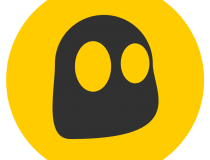
CyberGhost VPN
Use this fast and secure Civ 5 multiplayer VPN to tremendously enhance your gameplay.
NordVPN
If you’re wondering how to reduce Civ 5 multiplayer lag quickly and easily, you can’t go wrong with NordVPN. Owned by Tefincom & Co., this VPN service has an extensive network of servers optimized for gaming, streaming, and P2P. It’s great for eliminating jitter.
With the aid of NordVPN, you can fix network congestion and reduce ping in Civ 5. It supports OpenVPN, private DNS, up to 6 simultaneous connections, and obfuscation mode for bypassing VPN blocks.
How NordVPN can help you:
- +5,400 VPN servers in 59 countries
- Ad and malware blocker
- Kill switch to turn off the VPN connection
- An excellent choice if you want to play Civ 5 on VPN
- 30-day money-back guarantee (no free trial)
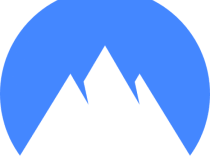
NordVPN
If you’re wondering how to make Civ 5 stop lagging, you can’t go wrong with this VPN service.
In conclusion, you can eliminate Civ 5 multiplayer lag by turning to a robust VPN solution that provides you with numerous servers all around the world to redirect your network traffic through VPN.
Having fast Internet connections and security features like anti-DDoS protection is critical. Although you can turn to Radmin VPN for Civ 5 since it’s free to use for hosting game servers, we suggest opting for the 3 VPN apps we mentioned above since they provide superior speed and safety features.
Your connection is not secure — websites you visit can find out your details:
- Your IP Address:
loading
Companies can sell this information, alongside your location and internet provider name, and profit from it by serving targeted ads or monitoring your data usage.
We recommend Private Internet Access, a VPN with a no-log policy, open source code, ad blocking and much more; now 79% off.
Newsletter
Столкнулся с проблемой в мультиплеере. (Любил поиграть в 4 циву с девушкой по сети, вот 5 вышла, дай думаю. )
Машина 1
Вин 7, играю на dx9, дабы не тормозило от тумана, в сингл гейм все впорядке
Установлена на версию 10020 патч 100 RUS, вашего производства, за что Вас благодарю, громадная работа.
Машина 2
ХР, все тоже самое, сингл гейм играет норм
Сеть
Роутер Ж линк Дир 300, беспроблемный, со мной уже более 5 лет.
Детали
Создаю ХОСТ на любой машине
Жму на 2 машине — «войти в игру» (т.е. рефреш проходит и есть возможность конекта к хосту)
Окошко меняется с надписью дождитесь соединения с хостом (дождитесь получения информации от хоста)
Далее висит, безбожно, я не дождался.
Источник
FAQ по ошибкам Sid Meier’s Civilization V: не запускается, черный экран, тормоза, вылеты, error, DLL
Иногда при запуске Sid Meier’s Civilization V появляются ошибки. Неприятно, но установленная вами игра может не запускаться, вылетая, зависая, показывая чёрный экран и выдавая ошибки в окнах. Поэтому возникают вполне логичные вопросы: «Что делать?», «Из-за чего это происходит?» и «Как решить проблему?». Мы постарались собрать всю необходимую информацию с универсальными инструкциями, советами, различными программами и библиотеками, которые призваны помочь решить наиболее распространённые ошибки, связанные с Sid Meier’s Civilization V и другими играми на ПК.
Необходимое ПО для Sid Meier’s Civilization V
Мы настоятельно рекомендуем ознакомиться со ссылками на различные полезные программы. Зачем? Огромное количество ошибок и проблем в Sid Meier’s Civilization V связаны с не установленными/не обновлёнными драйверами и с отсутствием необходимых библиотек.
Низкий FPS, Sid Meier’s Civilization V тормозит, фризит или лагает
Современные игры крайне ресурсозатратные, поэтому, даже если вы обладаете современным компьютером, всё-таки лучше отключить лишние/ненужные фоновые процессы (чтобы повысить мощность процессора) и воспользоваться нижеописанным методами, которые помогут избавиться от лагов и тормозов.
- Запустите диспетчер задач и в процессах найдите строку с названием игры (Sid Meier’s Civilization V). Кликайте ПКМ по ней и в меню выбирайте «Приоритеты» , после чего установите значение «Высокое» . Теперь остаётся лишь перезапустить игру.
Уберите всё лишнее из автозагрузки. Для этого все в том же диспетчере задач нужно перейти во вкладку «Автозагрузка» , где нужно отключить лишние процессы при запуске системы. Незнакомые приложения лучше не трогать, если не знаете, за что они отвечают, иначе рискуете испортить запуск системы.
Следует удалить временные папки, ненужные файлы и кэш. На просторах интернета можно найти кучу самых разных программ, которые помогают это сделать. Мы рекомендуем воспользоваться для этого программой BleachBit или CCleaner .
Проведите дефрагментацию или оптимизацию жёсткого диска. Для этого перейти в «Свойства жёсткого диска» вкладка «Сервис» «Дефрагментация» или «Оптимизация» . Кроме того, там же можно провести проверку/очистку диска, что в некоторых случаях помогает.
Лучшие видеокарты для комфортной игры в 1080p в 2022-2023
Sid Meier’s Civilization V вылетает в случайный момент или при запуске
Ниже приведено несколько простых способов решения проблемы, но нужно понимать, что вылеты могут быть связаны как с ошибками игры, так и с ошибками, связанными с чем-то определённым на компьютере. Поэтому некоторые случаи вылетов индивидуальны, а значит, если ни одно решение проблемы не помогло, следует написать об этом в комментариях и, возможно, мы поможем разобраться с проблемой.
- Первым делом попробуйте наиболее простой вариант – перезапустите Sid Meier’s Civilization V, но уже с правами администратора.
Обязательно следует проверить, не возникает ли конфликтов у Sid Meier’s Civilization V с другими приложениями на компьютере. Например, многие игроки часто ругаются на утилиту под названием MSI AfterBurner , поэтому, если пользуетесь такой или любой другой похожей, отключайте и пробуйте запустить игру повторно.
Как увеличить объём памяти видеокарты? Запускаем любые игры
Отсутствует DLL-файл или ошибка DLL
Для начала следует объяснить, как вообще возникают ошибки, связанные с DLL-файлами: во время запуска Sid Meier’s Civilization V обращается к определённым DLL-файлам, и если игре не удаётся их отыскать, тогда она моментально вылетает с ошибкой. Причём ошибки могут быть самыми разными, в зависимости от потерянного файла, но любая из них будет иметь приставку «DLL» .
Для решения проблемы необходимо отыскать и вернуть в папку пропавшую DLL-библиотеку. И проще всего это сделать, используя специально созданную для таких случаев программу DLL-fixer – она отсканирует вашу систему и поможет отыскать недостающую библиотеку. Конечно, так можно решить далеко не любую DLL-ошибку, поэтому ниже мы предлагаем ознакомиться с более конкретными случаями.
Ошибка d3dx9_43.dll, xinput1_2.dll, x3daudio1_7.dll, xrsound.dll и др.
Все ошибки, в названии которых можно увидеть «d3dx» , «xinput» , «dxgi» , «d3dcompiler» и «x3daudio» лечатся одним и тем же способом – воспользуйтесь веб-установщиком исполняемых библиотек DirectX .
Ошибка MSVCR120.dll, VCRUNTIME140.dll, runtime-x32.dll и др.
Ошибки с названием «MSVCR» или «RUNTIME» лечатся установкой библиотек Microsoft Visual C++ (узнать, какая именно библиотека нужна можно в системных требованиях).
Избавляемся от ошибки MSVCR140.dll / msvcr120.dll / MSVCR110.dll и других DLL раз и навсегда
Распространённые сетевые ошибки
Не вижу друзей / друзья в Sid Meier’s Civilization V не отображаются
Неприятное недоразумение, а в некоторых случаях даже баг или ошибка (в таких случаях ни один способ ниже не поможет, поскольку проблема связана с серверами). Любопытно, что с подобным сталкиваются многие игроки, причём неважно, в каком лаунчере приходится играть. Мы не просто так отметили, что это «недоразумение», поскольку, как правило, проблема решается простыми нижеописанными способами:
- Убедитесь в том, что вы вместе с друзьями собираетесь играть в одном игровом регионе, в лаунчере установлен одинаковый регион загрузки.
Если вышеописанный способ не помог, тогда самое время очистить кэш и запустить проверку целостности файлов.
Самый радикальный способ решения проблемы – необходимо полностью переустановить лаунчер. При этом в обязательном порядке удалите все файлы, связанные с лаунчером, чтобы ничего не осталось на компьютере.
Создателю сервера нужно открыть порты в брандмауэре
Многие проблемы в сетевых играх связаны как раз с тем, что порты закрыты. Нет ни одной живой души, друг не видит игру (или наоборот) и возникают проблемы с соединением? Самое время открыть порты в брандмауэре, но перед этим следует понимать как «это» работает. Дело в том, что программы и компьютерные игры, использующие интернет, для работы требуют не только беспроблемный доступ к сети, но и вдобавок открытые порты. Это особенно важно, если вы хотите поиграть в какую-нибудь сетевую игру.
Часто порты на компьютере закрыты, поэтому их следует открыть. Кроме того, перед настройкой нужно узнать номера портов, а для этого для начала потребуется узнать IP-адрес роутера.
Закрытые порты, или что делать, если игр не видно/не подключается?
- Открываете окошко с командной строкой (открывается командой «cmd» в Пуске).
- Прописываете команду «ipconfig» (без кавычек).
- IP-адрес отобразится в строчке «Основной шлюз» .
- Открываете командную строку с помощью команды «cmd» в Пуске.
- Вновь прописываете команду «ipconfig » без кавычек.
- Запускаете команду «netstat -а» , после чего отобразится полный список с номерами портов.
- Обязательно следует убедиться в том, что вы обладаете правами администратора Windows.
Необходимо перейти в настройки брандмауэра: «Пуск» «Панель управления» «Брандмауэр» . Также можно воспользоваться сочетанием клавиш «Win+R» , после чего в окошке ввести команду «firewall.cpl» (этот способ лучше тем, что актуален для любой версии ОС Windows, так что если нет кнопочки «Пуск» , используйте его).
Переходите во вкладку «Дополнительные параметры» В колонке слева выбираете «Правила для подходящих подключений» В колонке справа выбираете «Создать правило» .
В открывшемся окне с правила следует выбрать то, где написано «Для порта» , жмёте «Далее» .
В следующем окне необходимо определиться с протоколом: 1 – «TCP» , 2 – «UPD» . В поле ниже выбирайте пункт «Определённые локальные порты» и вписываете свои порты. Если вдруг портов будет несколько, тогда необходимо перечислить их либо используя запятую, либо указывая диапазон этих портов, используя тире. Жмёте «Далее» .
Ошибка DirectX в Sid Meier’s Civilization V
Ошибки, связанные с DirectX, могу возникать конкретно при запуске Sid Meier’s Civilization V. Не удивляйтесь, если одна игра работает адекватно, а другая выдаёт ошибку. Подобных ошибок, как правило, довольно много, поэтому мы собрали наиболее распространённые среди пользователей. Так что если у вас вдруг появилось сообщение «DirectX Runtime Error» , «DXGI_ERROR_DEVICE_RESET» , «DXGI_ERROR_DEVICE_HUNG» или же «DXGI_ERROR_DEVICE_REMOVED» , воспользуйтесь ниже описанными инструкциями по устранению данных ошибок.
- Первым делом необходимо установить «чистую» версию драйвера вашей видеокарты (то есть не стоит сразу спешить устанавливать тот же GeForce Experience, ничего лишнего от AMD и аудио).
При наличии второго монитора попробуйте отключить его, а также отключите G-Sync и любые другие виды дополнительных/вспомогательных устройств.
Воспользуйтесь средством проверки системных файлов для восстановления повреждённых или отсутствующих системных файлов.
В случае если используете видеокарту от Nvidia, тогда попробуйте включить «Режим отладки» в панели управления видеокартой.
Часто причиной ошибки служит перегретая видеокарта, поэтому для проверки её работоспособности рекомендуем воспользоваться программой FurMark . Если это оказалось действительно так, тогда следует понизить частоту видеокарты.
Ошибка 0xc000007b в Sid Meier’s Civilization V
В худшем случае ошибка 0xc000007b или «This application was unable to start correctly» связана с повреждёнными системными файлами ОС, а в лучшем – с драйверами видеокарт от Nvidia.
Обычные способы решения проблемы:
- Самый очевидный и наиболее простой способ разобраться с ошибкой – переустановить драйверы для видеокарты, а после запустить игру от имени администратора.
Далее попробуйте обновить или установить .Net Framework, DirectX и Visual C++.
Как вариант, воспользуйтесь командной строкой («Пуск» «Выполнить»), где нужно прописать команду «sfc /scannow» (система просканирует всё и по возможности попытается заменить повреждённые файлы, если существуют кэшированные копии).
Второй способ – бесплатная программа Dependency Walker 64bit:
- После установки Dependency Walker 64bit , запускайте утилиту и переходите по следующему адресу: «View» «Full Patch» «.exe-файл проблемной игры» (в некоторых случаях после это появляется окно с ошибками, но на него не стоит обращать внимания, просто закройте окно). Переключитесь на раздел «Module» , крутите до конца ошибки, смотрите на значения в столбиках.
Колонка CPU включает в себя все DLL-библиотеки, все они должны быть 64-битные для видеоигры. Поэтому если заметили DLL-файл с x86 архитектурой в красном столбике колонки CPU, тогда это значит, что именно из-за этого файла возникает ошибка 0xc000007b.
Ошибка 0xc0000142 / 0xe06d7363 / 0xc0000906
Эти ошибки относятся не только к одним из наиболее часто встречаемых проблем, но и к наиболее сложным в процессе исправления. Потому что никогда сразу непонятно, почему они появляются. С другой стороны, известно, что подобное происходит только в двух случаях: 1 – в процессе запуска какой-нибудь программы или игры, 2 – буквально сразу после того, как удалось войти в систему.
Причём в первом случае чаще всего это касается недавно установленного приложения, поскольку ни одна из этих ошибок никогда сама по себе не появляется. В любом случае существует несколько способов, которые помогают избавиться от них. Рекомендуем внимательно ознакомиться с каждым.
Отключите антивирусную программу
Ни для кого не секрет, что часто всему виной является антивирус. Только вот в случае с перечисленными ошибками лучше программу не просто отключить, а временно удалить. После чего попробовать запустить приложение. Однако если это не поможет, тогда сделайте следующее:
- Полностью удаляете приложение, чтобы не осталось никаких папок и остаточных файлов.
Отключаете или лучше удаляете в системе антивирусную программу.
Отключите «Защитник Windows»
Помимо антивирусной программы, также следует попробовать отключить «Защитник Windows». Поскольку он тоже запросто может быть причиной появления этих ошибок. Для этого нужно сделать следующее:
- Открыть «Центр безопасности Защитника Windows» выбрать настройки нажать на раздел «Защита от вирусов и угроз».
После нужно нажать на «Управление настройки» в открывшемся разделе спуститься до пункта «Параметры защиты от вирусов и других угроз».
В новом окне отключаете «Защиту в режиме реального времени» и следом «Облачную защиту» чуть позже система вновь включить защитник, но у вас будет время проверить игру на наличие ошибки.
Проверьте путь на наличие кириллицы
Обязательно проверьте, что путь к приложению не содержал наличие кириллицы. Причём стоит отметить, что наличие в адресе «Пользователи» никак не влияет на это. Так что если после «Пользователи» идёт кириллица, тогда придётся создавать нового локального пользователя, у которого имя будет иметь латинские буквы. В таком случае также, возможно, придётся переустановить и само приложение на новом пользователе.
Воспользуйтесь чистой загрузкой
Решить проблему в таком случае можно чистой загрузкой. Как правило, это помогает в тех случаях, когда ошибка появляется при запуске Windows 10. Поскольку причина практически всегда связана с какой-то определённой программой или службой, что находятся в автозагрузках.
Чтобы понять, какая именно программа вызывает проблемы, необходимо во время появления сообщения об ошибке посмотреть на заголовок – там всегда указан exe-файл. Именно из-за него появляется ошибка. Поэтому файл следует отключить в автозагрузке Windows. Сделать это можно следующим наиболее простым способом:
- Открываете в Windows 10 окно «Параметры», используя меню
или сочетание клавиш
Далее открываете раздел под названием «Приложения» переключаетесь на вкладку «Автозагрузка», где необходимо проблемный exe-файл и отключить его.

Проверьте целостность файлов
Вполне возможно, ошибка возникает из-за того что была повреждена целостность системных файлов. И для их проверки у Windows 10 существа два инструмента – DISM.exe с командой Repair-WindowsImage для PowerShell и SFC.exe. Мы рекомендуем воспользоваться последним, поскольку он наиболее привычный и простой. А осуществить проверку можно следующим образом:
- Откройте «Командную строку» от имени администратора (для этого в поиске просто введите «Командная строка).
И как только откроется соответствующее, окно введите команду sfc /scannow после чего нажмите
все найденные ошибки будут автоматически исправлены.
Измените значение в реестре
Реестр в операционной системе Windows 10 – это большая база данных. И именно эти данные определяют свойства и поведение системы. Поэтому редактирование в нём иногда помогает избавиться от ошибок. Только вот без должного опыта или надёжной инструкции лезть туда самостоятельно крайне не рекомендуется.
Поэтому предлагаем воспользоваться нижеописанной инструкцией. Только перед тем, как начнёте что-то менять, убедитесь в наличие нужного раздела. Сделать это можно следующим образом:
в окне «Выполнить» введите команду regedit нажмите
после чего в окне «Редактор реестра» отыщите раздел, представленный ниже.
И если он присутствует, тогда необходимо следом отыскать параметр LoadAppinit_DLLs – далее в нём нужно изменить значение опции с 1 на 0 после необходимо применить настройки и перезагрузить систему.
Запустите восстановление системы
Это касается тех случаев, когда игра работала адекватно, но в определённый момент начала неожиданно появляться ошибка. Хотя игра не подвергалась никаким посторонним действиям. К примеру, не устанавливались моды, патчи и многое другое. В общем, тогда можно запустить процесс восстановления системы.
Другие способы
- В обязательном порядке попробуйте вручную установить драйверы для графического процессора. Причём это касается не только интегрированной видеокарты, но и дискретной.
Проверьте наличие всех актуальных распространяемых пакетов «Visual C++», поскольку это программное обеспечение влияет на многие процессы.
Ошибка «Недостаточно памяти»
Возникает ошибка, связанная с недостатком памяти, практически по десятку причин. Конечно, наиболее распространённые – это либо нехватка оперативной памяти «железа», либо маленький размер файла подкачки. В последнем случае, даже если вы ничего настраивали, всё запросто мог испортить сторонний софт или банальное отключение файла подкачки.
- Необходимо попробовать увеличить файл подкачки ( «Пуск» «Параметры системы» в строке наверху вводите «Производительность» выбирайте «Настройку представления и производительности системы» «Дополнительно» «Изменить» убираете галочку с функции «Автоматически выбирать…» выбираете размер ).
Как исправить ошибку «Память не может быть read written»
Звук в Sid Meier’s Civilization V отсутствует или пропадает в заставках
Чаще всего проблема связана с высоким звуковым разрешением в параметрах Windows, а именно – с частотой разрядности и дискретизации. Поэтому избавиться от проблемы можно лишь одним способом – понизить это разрешение.
Проблему, которая связана с отсутствием звука в заставках, решить первым способом не получится, поэтому сделайте следующее:
- Вновь в трее ПКМ по значку динамика;
- В меню отыщите функцию под названием «Пространственный звук» , чтобы отключить;
- Остаётся лишь перезапустить Sid Meier’s Civilization V и проверить результат.
И главное, не забывайте определить, где именно отсутствует звук – везде на компьютере или только в игре. Существуют и другие маловероятные, но вполне возможные причины отсутствия звука: звуковая карта слишком старая, поэтому не поддерживает DirectX; неправильные настройки; неправильно установленные драйверы для звуковой карты или какая-нибудь специфическая ошибка в операционной системе. В таких случаях обязательно пишите в комментариях, а мы постараемся помочь исправить ошибки!
Появляется чёрный экран в Sid Meier’s Civilization V
Появление чёрного экрана часто связано с конфликтом видеодрайверов и ПО. И реже всего с определёнными файлами Sid Meier’s Civilization V. Впрочем, существует довольно много других причин, связанных с появлением «чёрного экрана смерти».
Первым делом при появлении проблемы следует обновить видеодрайвер. Многие пренебрегают этим совсем, но мы настоятельно рекомендуем сделать это, потому что для многих современных игр следом выходят и важные обновления, которые помогают запустить ту или иную игру.
- Драйверы установлены/обновлены, но Sid Meier’s Civilization V всё равно отказывается работать нормально? Тогда нужно проверить ПО, установлены ли вообще необходимые библиотеки? В первую очередь проверьте наличие библиотек Microsoft Visual C++ и .Net Framework , а также наличие «свежего» DirectX .
Если ничего из вышеописанного не дало нужного результата, тогда пора прибегнуть к радикальному способу решения проблемы: запускаете Sid Meier’s Civilization V и при появлении чёрного экрана нажимаете сочетание клавиш «Alt+Enter», чтобы игра переключилась на оконный режим. Так, возможно, откроется главное меню игры и удастся определить проблема в игре или нет. Если удалось перейти в оконный режим, тогда переходите в игровые настройки Sid Meier’s Civilization V и меняйте разрешение (часто получается так, что несоответствие разрешения игры и рабочего стола приводит к конфликту, из-за которого появляется чёрный экран).
Причиной этой ошибки также могут послужить различные программы, предназначенные для захвата видео и другие приложения, связанные с видеоэффектами. А причина простая – появляются конфликты.
Появляется цветной экран
Появление цветастого экрана часто связано с тем, что используются сразу две видеокарты. Если в материнской плате присутствует встроенный графический процессор, но играете на дискретном, игра в любом случае запустится на встроенном. Поэтому и возникают «цветные» проблемы, поскольку монитор подключён по умолчанию к дискретной видеокарте.
Не менее часто цветной экран появляется в том случае, если появились проблемы с выводом изображения. Подобное вызывает самые разные причины, но существуют две наиболее распространённые: 1 – стоят устаревшие драйвера; 2 – ваша видеокарта не поддерживается. Поэтому рекомендуем обновить в первую очередь драйвера.
Изображение в Sid Meier’s Civilization V мерцает
Как правило, проблема связана с перегретой видеокартой. Первым делом следует проверить провода, вдруг они перекрыли вентиляторы системы охлаждения, но если там полный порядок, тогда самое время сбросить разгон видеокарты: нужно войти в приложение MSI Afterburner (или подобное) и нажать на «Reset» .
Не работает мышь, клавиатура или контроллер
Чаще всего, если такие проблемы и возникают, то строго на стороне игрока. В процессе подключения нового девайса ОС моментально пытается установить необходимый пакет драйверов, но проблема в том, что он стандартный, а значит, будет совместим далеко не с каждым устройством, поэтому проверьте наличие необходимых драйверов. Кроме того, на управление могут повлиять вирусы, так что обязательно проверьте систему.
Источник
Adblock
detector
После установки Civilization V, я проделал следующие операции:
1) Поставьте кряк от SKIDROW.
2) Сделайте в Steam аккаунт
3) Разорхивируйте этот патч в папку
4) Удалите steamclient.dll из корневой папки с игрой и измените в файле steam_appid.txt цифры на 40400.
5) Запустите Стим и измените ваш регион в Steam>Настройки>Загрузки + Cloud на UK — LONDON.
6) Запустите CivilizationV.exe или CivilizationV_DX11.exe .
В итоге у меня открылась в меню возможность нажать кнопку «Internet», но при открытии не показываться ни одного сервера а при попытке «Host game» выдает ошибку «Error joining multiplayer session»
Подскажите, что я сделал не правильно и что мне следует сделать что бы все таки поиграть по мультиплееру.
Столкнулся с проблемой в мультиплеере. (Любил поиграть в 4 циву с девушкой по сети, вот 5 вышла, дай думаю….)
И так.
Машина 1
Вин 7, играю на dx9, дабы не тормозило от тумана, в сингл гейм все впорядке
Установлена на версию 10020 патч 100 RUS, вашего производства, за что Вас благодарю, громадная работа!!!
Машина 2
ХР, все тоже самое, сингл гейм играет норм
Сеть
Роутер Ж линк Дир 300, беспроблемный, со мной уже более 5 лет…
Детали
Создаю ХОСТ на любой машине
Жму на 2 машине — «войти в игру» (т.е. рефреш проходит и есть возможность конекта к хосту)
Окошко меняется с надписью дождитесь соединения с хостом (дождитесь получения информации от хоста)
Далее висит, безбожно, я не дождался……
В чем может быть проблема?!
Спасибо большое за вашу помощь, заранее благодарен.
-
-
September 29 2010, 23:09
- Игры
- Cancel
Подходит для тех, кто использует версию от SKIDROW.
Для того, чтобы избавиться от проблемы, нужно избежать того, чтобы 2 или более компьютеров сети проходили под одним и тем же именем.
Порядок действий:
Пункты про установку игры и ее патч я пропускаю за ненадобностью.
1) В папке с игрой найдите Steamclient.dll, откройте его блокнотом и, найдя с помощью поиска все ники Skidrow, замените их на свой ник в Steam (специальный tool от Valve, который можно свободно скачать)
2) Залогиниться в Steam под своим ником или зарегистрировать новый акк.
3) перевести Steam в режим offline.
4) при подключении будет высвечиваться ошибка, но мы ее игнорим. На игру она не влияет.














